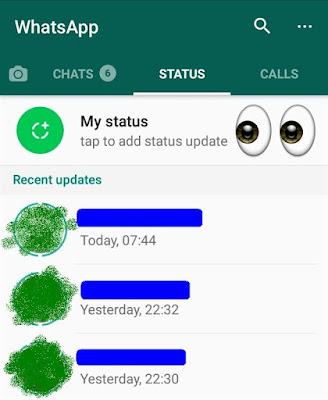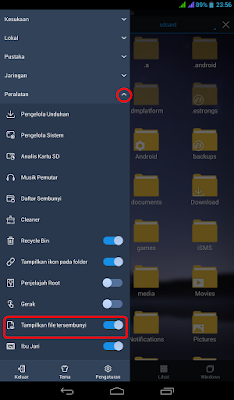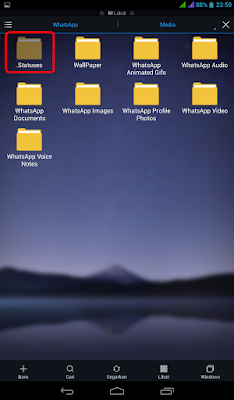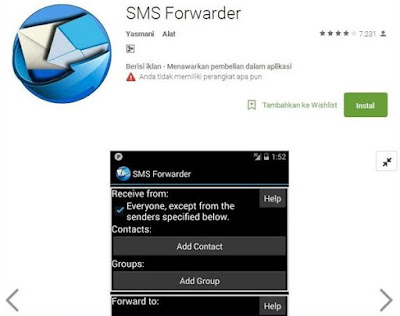T15.33
aplikasi playstore
tips android
trik android
Cara Memulihkan File Yang Terhapus dan hilang di Android - Terkadang kita ingin membersihkan galery berisi foto, video, maupun file lainnya yang tersimpan pada memori telepon. Alasannya adalah banyaknya file membuat kinerja smartphone kita menjadi lambat alias lelet.
Sayangnya, satu atau beberapa file penting ikut terhapus. Yang timbul di benak anda pastinya keinginan untuk mengembalikan file yang terlanjur hilang tersebut, bukan?
Kejadian seperti ini sebenarnya menjadi pelajaran untuk tidak terlalu cepat membuat keputusan menghapus file di media penyimpanan pada smartphone. Daripada anda bingung untuk memulihkan file yang hilang, bukankah lebih baik menyeleksinya dahulu?
Tapi jangan cepat menyerah, apalagi hilang harapan. Ada beberapa cara mengembalikan file yang terhapus di Android. Kita bagi saja, cara pertama menggunakan aplikasi dan cara kedua menggunakan software.
Cara Mengembalikan File Yang Hilang di Android Dengan Mudah
Cara Memulihkan File Yang Terhapus Tanpa Root
Cara ini tidak membutuhkan proses rooting pada smartphone anda. Cukup siapkan laptop, card reader atau kabel usb, dan software Recuva.
Setelah semua siap, langsung pada langkah – langkah seperti berikut ini:
- Langkah pertama, hubungkan microSd ke laptop menggunakan card reader atau colokkan usb dari ponsel android ke komputer.
- Selanjutnya unduh software recuva (Bisa dicari di internet), install dan jalankan di laptop / PC anda.
- Setelah muncul jendela wizard, klik "next"
- Pilih jenis file yang ingin dipulihkan. All files, untuk memulihkan semua tipe file.
- Tentukan drive dimana file terhapus. Pada kasus ini, pilih "In a specific location" dan pilih memori. Jika lokasi file tidak ingat, pilih saja "I'm Not Sure"
- Untuk pencarian file lebih detail, anda bisa mencentang "Enable Deep Scan". Jika anda melakukannya, maka proses scan akan butuh waktu lama.
- Selanjutnya, klik tombol "start" dan proses scan pun dimulai. Tunggu hingga file – file yang terhapus ketemu.
- Setelah semua file yang terhapus ketemu, beri centang pada file – file yang ingin dikembalikan. Klik kanan dan pilih "Recover Checked".
- Tentukan drive untuk menyimpan file yang terhapus tersebut, bisa di drive C atau D. Kemudian, klik Ok.
- Selesai, file yang hilang sudah dipulihkan.
Note: Simpan file pada penyimpan di laptop dahulu, supaya tidak terjadi konflik data. Anda bisa memindahkan file – file tersebut ke memory card di ponsel nantinya.
Nah, itulah cara memulihkan file yang terhapus pada ponsel android. Cara ini berhasil pada ponsel Samsung Galaxy A5. Cara lainnya, dengan menggunakan aplikasi pemulih file hilang, seperti Android file recovery, Dumpster, Undelete, dan sebagainya. Anda bisa menemukannya di Google Playstore. Silahkan coba cara di atas. Semoga membantu.
Simak juga: 3 Cara Mengatasi MicroSd Tidak Bisa Diformat !
T14.32
chatting
whatsapp
Update status di WhatsApp dengan upload foto maupun video, kiranya terlalu mainstream. Karena aplikasi chatting tersebut memang menyediakan fitur untuk upload file gambar dan video. Pertanyaannya, bagaimana cara membuat status audio, seperti musik ataupun lagu?
Banyak pengguna menyayangkan hal ini, dimana fitur audio tidak disediakan untuk story whatsapp. Update story hanya berisi tulisan, mungkin akan membuat orang lain malas melihatnya.

Fitur story sebenarnya dapat menjadi umpan balik bagi pengguna whatsApp, dimana kita bisa mengetahui siapa saja yang sering melihat status yang kita update. Selain itu, akan menjadi pengalaman baru di dunia chatting.
Lainnya: Grup Whatsapp Teramai Tidak Sepi Dan Pasif !
Pengguna dapat berekspresi dari kejadian atau hal – hal yang ingin disampaikan kepada seluruh teman di daftar kontak, atau memilih mana saja kontak yang dapat melihat story tersebut.
Nah, untuk membuat story whatsapp dengan lagu, kita bisa menggunakan fitur upload video. Cara ini paling efektif untuk saat ini. Mungkin ke depannya akan lebih baik.
Cara Membuat Story Status di WhatsApp Dengan Lagu
Kembali ke fitur upload video, karena ini yang bisa kita gunakan. Untuk membuat status berupa audio, ikuti cara mudah berikut ini:
- Putar lagu yang ada di memori smartphone, menggunakan player musik bawaan ponsel.
- Buka aplikasi whatsapp.
- Geser ke kanan, pilih tab status
- Ketuk untuk menambahkan pembaruan status
- Tap dan tahan, untuk merekam video
- Rekam lagu yang diputar pada smartphone, sambil menutup kamera belakang dengan kertas atau arahkan ke area gelap.
- Tambahkan caption seperti tulisan atau stiker, jika ingin lebih menarik.
- Setelah dirasa cukup, silahkan upload status di whatsApp berupa lagu.
Perlu diketahui, video berupa lagu ini punya durasi tidak lebih dari 30 detik. Status ini juga akan hilang dengan sendirinya, dalam waktu 24 jam (tidak perlu dihapus).
Simak juga: Cara Melihat Status Whatsapp dan Menyimpan File-nya !
Nah, itulah cara membuat status lagu di whatsApp. Untuk mengunggah video biasa, cukup dengan menggeser layar ke atas tanpa menutup kamera. Cara upload audio ini bisa dibilang darurat, karena belum adanya fitur audio pada story whatsApp. Mungkin aplikasi chatting ini ke depannya akan menghadirkan fitur tersebut.
T08.10
aplikasi playstore
trik android
whatsapp
Aplikasi chatting apa yang menurutmu paling familiar, simple, terkenal, dan paling banyak dipasang di ponsel cerdas? Pastinya, kamu akan menjawab WhatsApp ! Ya, tidak bisa dipungkiri memang, WhatsApp bukan hanya aplikasi android. Aplikasi perpesanan ini lintas platform. Kalian bisa bertukar pesan, menggunakan android, iOs, ataupun Blackberry.
Entah apa alasan pengguna smartphone memilih aplikasi satu ini untuk berkomunikasi. Mungkin disebabkan fitur yang mudah digunakan, tidak ribet, gratis, dan keunggulan lainnya.
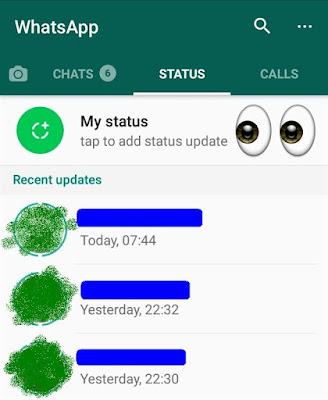
Hari demi hari, whatsapp semakin menambah dan memperbarui fasilitas yang ada. Benar – benar memanjakan para penggunanya ! Jika kamu masih menggunakan versi lama, sebaiknya segera buka Playstore dan update aplikasi chatting yang satu ini.
Sudah baca ini: Grup Whatsapp Teramai Tidak Sepi Dan Pasif !
Fitur status whatsApp yang terbaru menerapkan durasi tayangan, yaitu 24 jam saja. Jadi, jika kamu melewatkan status teman tanpa melihatnya, pastinya tidak tau apa yang telah ia bagikan.
Update status via WhatsApp bisa berupa tulisan dan emoticon. Nah, jika versi yang kamu gunakan usang, beberapa emoticon tidak terbaca oleh hapemu. Mungkin hanya tampil sebagai kode tidak jelas.
Lantas, bagaimana pula dengan status whatsapp berupa foto, musik, video, maupun animasi? Nah, kamu bisa kok, menyimpan file yang diunggah temanmu tanpa melihat statusnya. Pastinya, ada cara tersendiri untuk melakukannya.
Cara Melihat Status Whatsapp dan Menyimpan File-nya !
Update status whatsapp dari teman yang ada dalam daftar kontak kita, memiliki umpan balik dimana pengguna dapat mengetahui berapa banyak orang yang melihat statusnya dan siapa saja.
Nah, sebenarnya untuk mengetahui status WA teman, kita tidak harus melihat status tersebut. Sehingga, teman tidak akan tahu bahwa kita juga memantau apa yang dia upload.
Langkah – langkah untuk melihat dan menyimpan status whatsapp tanpa membukanya adalah sebagai berikut ini:
Pasang aplikasi file manager
- Pertama, kamu harus memasang aplikasi file manager atau explorer pada smartphone kamu. Kamu bisa menggunakan aplikasi manager bawaan pabrik, atau dengan mengunduh aplikasi ES File Explorer. Silahkan cari di Play Store atau App Store.
- Setelah diunduh dan diinstal, buka menu dengan menekan titik atau garis tiga di pojok kanan atas.
- Pada fitur "peralatan", sentuh panah ke bawah untuk membuka opsi yang disediakan.
- Pada opsi "Tampilkan file tersembunyi", geser ke kanan untuk mengaktifkannya.
- Selanjutnya, buka folder "sdcard" – whatsApp – Media - .statuses.
-
Jeng jeng jeng… semua file yang diunggah temanmu via update status WhatsApp ada di sana. Ada foto, video, dan lainnya.
Nah, caranya sangat mudah, bukan? Dengan cara ini, kamu ngga perlu merasa tidak enak hati atau sungkan untuk membuka status teman tanpa memberikan komentar. Gunakan metode ini untuk sesuatu yang positif ya. Kepo itu wajar, karena sifat naluri manusia adalah penasaran dan ingin tahu. Ingin tahu terhadap hal – hal positif akan menghasilkan sikap yang positif juga.
Tahukah kamu: Cara Ubah Video Menjadi GIF di WhatsApp !
Bukan hanya melihat lho gan sist, kita bisa juga menyimpan status mereka tersebut dengan cara menyalin atau memindahkan filenya ke folder lain. Jadi kita menang double nih, selain bisa melihat tanpa diketahui juga bisa menyalin file mereka.
T09.18
aplikasi playstore
sms
tips android
trik android
Android Ponselku - Di era gadget ini, penggunaan hape sedikit atau banyak telah mengalami pergeseran fungsi. Kalau jaman dulu, hape cuma digunakan untuk sms-an dan telpon saja, sekarang orang bisa chatting, membuat dokumen, maen game, dan banyak lagi.
Tiap orang tentunya punya nomor telepon utama, yang hanya digunakan untuk kepentingan pribadi. Nah, sebagian orang merasa terganggu dengan notifikasi chatting atau lainnya, yang kadang suaranya muncul bersamaan dengan sms masuk.

Kasus lain misalnya, tengah asyik main game android, tiba – tiba ada sms masuk. Itulah kenapa sebagian orang menggunakan 2 buah ponsel sekaligus. Satu untuk nerima sms atau telpon, satu lagi untuk internetan dan sebagainya.
Bawa dua hape atau lebih kemana – kemana, pastinya sangat merepotkan! Kenapa tidak bawa satu hape saja? Benar! Di era smartphone ini, sangat mungkin bagi kamu untuk meneruskan sms yang masuk dari satu ponsel ke ponsel lainnya.
Jadi, kamu cukup bawa hape kesayanganmu dan tinggalkan hape yang buat nerima sms di rumah! Lha, kok? Jangan kuatir, kamu tetap bisa baca sms yang masuk ke hape yang di rumah kok.
Cara Meneruskan SMS Yang Masuk ke Ponsel Android
Untuk bisa mengalihkan sms yang masuk ke smartphone ke ponsel pintar lainnya, yang kamu perlukan adalah memasang aplikasi android "SMS Forwarder".
Dengan aplikasi android ini, kamu memperoleh banyak keuntungan. Selain bisa dipasang di kedua ponselmu, aplikasi ini bisa digunakan untuk tujuan mengawasi aktivitas anak – anak terkait dengan smartphone yang mereka gunakan.
Orang tua yang ingin memantau aktivitas anaknya, sangat bagus untuk memasang aplikasi penerusan sms ini.
Nah, bagi kamu yang ingin memasang aplikasi sms Forwarding ini, silahkan mengunduhnya di Google playstore. Kamu tidak perlu melakukan rooting terhadap ponselmu, untuk menggunakan aplikasi android canggih ini.
Berikut ini langkah – langkah untuk mengalihkan sms ke ponsel android:
- Buka aplikasi playstore di smartphone-mu, ketikkan "SMS Forwarder" di kolom pencarian.
- Setelah ketemu (di baris paling atas), silahkan unduh dan instal aplikasi android tersebut.
- Buka aplikasi sms Forwarder, isi nama profil sesuai yang kamu mau.
- Untuk meneruskan semua sms yang masuk, centang pada menu "Receive from".
- Untuk meneruskan sms dari kontak tertentu saja, masukkan nomor – nomor telepon secara manual.
- Nomor telepon yang sms-nya akan diteruskan, diisikan pada add contact.
- Nomor utama yang digunakan untuk menerima sms, diisikan pada "forward to".
- Setelah setting selesai, tekan tombol done.
Kiranya kamu tidak mengalami kesulitan untuk mengatur setelan pada aplikasi forwarding sms ini. Bahkan, jika kamu baru saja pegang hape android pun tidak akan bingung untuk menggunakannya.
Ikuti langkah – langkah di atas, sms pun akan diterima oleh smartphone yang selalu kamu bawa.
Sekarang kamu bisa tenang untuk meninggalkan ponsel berisi nomor utama di rumah. Tak perlu repot bawa banyak hape, kan? Cukup satu saja.
Aplikasi android yang keren ini memang sangat bermanfaat. Tapi, perlu kamu tahu bahwa "Sms Forwarder" cukup menguras pemakaian baterai. Pastinya, karena aplikasi semacam ini akan berjalan di balik layar android.
Mungkin kamu belum tahu: 5 Aplikasi Perekam Panggilan Masuk Untuk Android !
Nah, itulah cara meneruskan sms dari smartphone ke ponsel lain. Mungkin bisa menjadi solusi bagi kamu yang tidak ingin terganggu dengan sms masuk, saat asyik dengan smartphone satunya. Silahkan coba untuk menggunakannya. Semoga berguna.
T19.32
baterai android
smartphone
tips android
Mengapa Charge HP Di Laptop Berbahaya? Beda dulu, beda sekarang. Di era gadget ini, ponsel jadul makin tenggelam seiiring maraknya smartphone dengan berbagai merk dari beberapa vendor. Ponsel cerdas, entah itu android maupun iPhone pada umumnya memiliki port charging yang serupa atau sama.
Masih ingatkah anda, saat seorang teman berkata, "Pinjam charge hape nya dong!". Kemudian anda menjawab, "colokannya nggak sama, bro!". Dan, akhirnya teman anda muter – muter untuk mencari pinjaman charger ponsel yang cocok dengan kepunyaannya.
Itulah sekilas cerita usang, yang mungkin tidak akan terjadi lagi di jaman ini. Kini, semua jenis smartphone memiliki port charging yang notabene sama. Sehingga seseorang tanpa pertimbangan apapun, akan men-charge smartphone nya menggunakan sembarang charger. Asalkan terlihat indicator daya baterai bergerak, kenapa tidak?
4 Bahaya Charge HP Dengan Laptop
Lantas, bahayakah charge hape menggunakan laptop? Sebelumnya, anda seharusnya sedikit mengetahui tentang arus listrik yang mempunyai ukuran dalam satuan ampere. Nah, silahkan baca manual book dan cari tahu berapa arus listrik yang dianjurkan untuk mengisi daya baterai smartphone anda.
Pada umumnya baterai smartphone boleh diisi dengan arus sebesar 0,8 – 2 Ampere. Padahal, arus listrik yang keluar dari port usb pada laptop anda hanya sebesar 0,5 ampere saja. Tentu saja, proses pengisian daya baterai ponsel menjadi sangat lama.
1. Baterai hape menjadi kembung
Pengisian daya baterai yang berlangsung lama dapat menyebabkan baterai smartphone panas. Jika kebiasaan ini dilakukan berkali – kali, dapat mengakibatkan baterai mengembung atau bengkak. Nah, siap – siap saja beli baterai baru. Waduh, kan mahal?
Pelajari: 9 Cara Charge Baterai Android Cepat Penuh
2. Membuat smartphone mudah rusak
Seperti dijelaskan di atas, arus listrik dari port usb pada laptop lebih kecil dari arus yang seharusnya. Dengan arus yang lemah, charging berjalan lambat dan tidak stabil. Hal ini dapat merusak komponen smartphone, termasuk layar dan hardware lainnya.
"Tapi ini kan darurat, karena saya ngga bawa charger bawaan". Terserah anda, jika kebiasaan tersebut dilakukan terus – menerus, kemungkinan ponsel anda akan mudah panas.
3. Membuat baterai laptop cepat drop
Kebiasaan mengisi daya baterai menggunakan laptop bukan hanya menyebabkan baterai ponsel cepat rusak, tapi juga berdampak buruk terhadap baterai laptop. Baterai laptop yang seharusnya hanya menyalurkan daya ke laptop, harus mengisi daya baterai smartphone lewat port usb. Hal ini akan membuat batre cepat rusak.
4. Risiko data pribadi dicuri
Untuk men-charge baterai smartphone dengan laptop, tentunya anda menggunakan kabel data sebagai penghubung. Kabel data memungkinkan pertukaran data antar smartphone dengan laptop.
Informasi mengenai firmware pada smartphone anda, nama perangkat, dan sebagainya akan terekam oleh sistem operasi laptop. Data – data tersebut dapat disalah gunakan oleh seorang hacker. Bukan itu saja, orang lain dapat mengetahui akun email, akun sosmed, dan file penting anda. Hal ini dapat terjadi, jika laptop yang digunakan untuk mengisi daya smartphone terkena virus atau semacamnya.
Nah, kini anda tentunya memiliki gambaran tentang bahaya charge Hape menggunakan laptop atau komputer. Untuk meminimalisir semua bahaya tersebut, sebaiknya hindari pengisian baterai lewat laptop. Jika terpaksa, lakukan menggunakan laptop anda sendiri. Tapi, jangan lakukan terlalu sering.
Simak juga: 3 Cara Kalibrasi Baterai Android Yang Mudah !
Bawa selalu powerbank, untuk pengisian baterai secara darurat. Ingat, sifatnya hanya sebagai cadangan saja. Pabrik smartphone menyarankan untuk men-charge baterai menggunakan charger bawaan hingga daya penuh, setidaknya sekali dalam seminggu.
T07.22
aplikasi playstore
tips android
Kamus bahasa Inggris kini tidak hanya berupa buku tebal. Dengan aplikasi android, kamu pun dapat menerjemahkan kosakata dalam bahasa Inggris. Jadi, tidak perlu membolak – balikkan buku lagi.
Para pelajar zaman sekarang, benar – benar dimanjakan oleh teknologi. Beda dengan mahasiswa dan pelajar dulu, kalau ingin mengartikan kata dalam bahasa Inggris, ya harus menggunakan kamus tebal yang dapat dipinjam di perpustakaan. Tidak jarang yang beli kamus sendiri.
Ya sudah, lupakan masa lalu. Untuk mendapatkan kamus bahasa Inggris, kini cukup dengan memasang aplikasi pada smartphone mu. Banyak para pengembang aplikasi telah membuatkannya, sehingga dapat digunakan di ponsel cerdas mu.
Top 10 Aplikasi Kamus Bahasa Inggris Untuk Android
Bagi kamu yang ingin memasang kamus bahasa Inggris terbaik di ponsel android, berikut aplikasi yang dapat kamu coba:
1. Google Translate
Kamu pastinya tidak asing dengan terjemahan Google via web, bukan? Nah, Google juga membuatnya dalam bentuk aplikasi kamus. Tulisan yang tertera dalam gambar pun dapat diterjemahkan sebagai teks, dengan menggunakan Camera Mode.
Aplikasi kamus buatan Google ini juga mampu menerjemahkan percakapan dalam obrolan chatting, menggunakan fitur Conversation Mode. Coba aja sendiri, deh.
2. Kamusku
Patut dibanggakan, kamus bahasa Inggris offline buatan lokal. Kamus penerjemah ini dapat kamu gunakan tanpa terhubung ke jaringan internet, atau offline. Jika kosakata tidak ketemu, kamu dapat mencarinya melalui fitur Bing yang ada pada aplikasi ini. Keren kan?
3. Kamus Inggris
Jika kamu ingin mencoba aplikasi android yang sederhana untuk terjemah bahasa Inggris, coba saja gunakan kamus terjemah yang satu ini. Kamu dapat memakainya secara offline maupun online.
4. LINE Kamus Inggris (Offline)
LINE merupakan salah satu aplikasi chatting yang paling terkenal, selain WhatsApp dan BBM tentunya. Tapi, bukan hanya chatting aja. Lebih dari itu, LINE juga menghadirkan aplikasi kamus Inggris yang sangat bagus.
Terdapat ratusan ribu, jumlah kosakata bahasa Inggris berikut terjemahannya. Fitur ini dapat kamu gunakan secara offline. Terjemahan per kalimat pun dapat kamu coba.
Selain mampu menerjemahkan kosakata Inggris, aplikasi kamus keluaran LINE juga menyajikan fitur belajar bahasa inggris. Termasuk di dalamnya adalah conversation, speaking dan listening, kuis, dan lainnya.
5. Kamus offline terlengkap
Aplikasi kamus bahasa Inggris untuk Android yang direkomendasikan berikutnya adalah kamus buatan BriXzeN. Bukan hanya kosakata asing, tapi kamu juga dapat mengartikan berbagai jenis kata kerja tak beraturan yang dapat ditemukan pada menu irregular.
Aplikasi ini juga dilengkapi dengan fitur audio dan fitur smart translation. Jika kalimat hasil terjemahan tidak tersusun dengan baik, coba kamu gunakan penerjemah online.
6. Kamus Offline ENG-IND
Kamus bahasa Inggris ini memudahkan penggunanya. Cukup ketikkan huruf awal dari kata yang ingin dicari maknanya, maka keluar kosakata yang memiliki huruf depan yang sama.
Selain juga mampu mengartikan per kalimat, ada fitur lain seperti kata kerja beraturan, tidak beraturan, serta kalimat berikut contohnya.
7. Indonesian English Dictionary
Jika kamu ingin menerjemahkan sebuah kata lengkap dengan contoh penggunaan kalimat, coba saja aplikasi android buatan Hongkong ini. Dilengkapi juga dengan kata terkait sebagai saran pencarian.
Jangan khawatir, tampilan aplikasi kamus ini sangat sederhana. Sehingga kamu dengan mudah menggunakan navigasi yang ada.
8. Indonesian-English dictionary
Aplikasi kamus Inggris buatan Developer ProDict ini memiliki banyak sekali fitur. Sangat direkomendasikan untuk pengguna yang ingin belajar bahasa Indonesia.
Fitur pengucapan yang benar dari sebuah kata, pastinya menjadikan aplikasi ini menarik bagi pengguna android.
9. Kamus Bahasa Inggris
Terdapat setidaknya 54.000 kata yang ada dalam kamus bahasa Inggris buatan Pring Studio ini. Saran kata terkait dan keterangan singkat mengenai makna kata, ada pada kamus ini.
10. Kamus Bahasa Inggris
Aplikasi kamus bahasa Inggris buatan PaperPlay Studio ini cukup bagus. Selain fitur sugesti kata, ada juga fitur pengucapan yang benar dari sebuah kalimat.
Simak juga: 7 Aplikasi Keyboard Android Yang Paling Mudah Digunakan
Nah, demikian 10 aplikasi kamus Inggris untuk android yang terbaik menurut banyak pengguna smartphone. Coba saja satu per satu, dan pilih yang menurutmu paling mudah digunakan.
T08.38
trik android
whatsapp
Pastinya kalian tidak asing lagi dengan gambar GIF dong? Ya, animasi bergerak yang seringkali digunakan untuk komen di berbagai media sosial ataupun chating untuk seru – seruan. Dengan gambar bergerak ini, membuat suasana percakapan menjadi lebih hidup.
Sayangnya, gambar GIF yang banyak muncul di komen facebook ataupun aplikasi chatting itu – itu saja. Jadi bosan dech ngeliatnya. Eits, tunggu dulu. Ada cara mudah lho, untuk membuat gambar GIF sendiri. Kabar baiknya, kamu ga perlu menggunakan komputer dengan menjalankan software khusus. Wow!
Jadi, dengan apa kita akan membuat gambar GIF? Kita dapat membuat animasi bergerak tersebut, dengan mengubah file video menggunakan aplikasi whatsapp. Ya, aplikasi android yang biasa kamu buka setiap harinya.
Whatsapp menghadirkan fitur baru, dimana pengguna dapat berkirim pesan dengan emoticon GIF. Nah, di sinilah kita dapat memanfaatkan fitur ini.
Cara Ubah Video di Android Menjadi GIF Memakai WhatsApp
Baiklah, kita akan bahas cara membuat gambar GIF menggunakan whatsApp. Animasi bergerak yang terbuat menggunakan cara ini memiliki durasi lumayan lama, yaitu 6 detik. Durasi yang sedang, yang tidak membosankan dan tidak terlalu singkat juga. Nah, gimana sich caranya? Langsung ikuti aja langkah – langkah berikut ini:
Cara Membuat Gambar GIF di Android
Siapkan sebuah video yang akan kamu ubah menjadi gambar GIF. Mungkin video tersebut ada di memori telepon atau memori eksternal (microSd).
- Buka aplikasi whatsapp, kirim pesan ke teman atau grup atau diri sendiri.
- Tekan pada icon "attachment" (icon bergambar klip kertas yang terletak di kanan papan ketik).
- Selanjutnya pilih opsi "Gallery"
- Tentukan file video yang ingin kamu ubah.
- Akan muncul "video editor", sentuh pada icon CamCorder yang ada di pojok kanan sebelah atas (icon video). Maka akan muncul tulisan GIF.
- Sampai di sini kamu siap untuk membuat gambar bergerak.
- Kamu dapat menentukan dari menit ke berapa dari file video tersebut, ingat durasinya paling lama adalah 6 detik.
- Kamu bisa membubuhi caption pada animasi GIF ini.
- Terakhir, kirim gambar bergerak tersebut ke temanmu dengan menekan tombol panah hijau.
Cara Membuat Gambar GIF di iPhone (iOS)
Tidak hanya pada android saja, bagi pengguna iPhone juga bisa membuat gambar GIF menggunakan WhatsApp. Langkah – langkahnya sedikit berbeda dengan ponsel android. Untuk lebih jelasnya, ikuti caranya seperti berikut ini:
- Pertama, pastikan WhatsApp yang kamu gunakan adalah versi terbaru. Lakukan update, jika kamu belum menggunakan aplikasi chatting terbaru ini.
- Lakukan chat dengan salah satu teman yang biasa kamu chat dengannya.
- Cari dan sentuh tombol +, terletak di ujung kiri bawah.
- Pilih opsi"Gallery photo", kemudian sentuh pada "Video Library".
- Nah, di situ terdapat 2 opsi. Kamu dapat mengirim gambar GIF dari "GIPHY" atau bikin sendiri video buatan sendiri.
- Silahkan pilih video yang kamu mau, sentuh pada file video tersebut.
- Tekan opsi GIF yang terletak di pojok kanan paling atas, untuk mengirim foto GIF. Durasi animasi yang kamu buat ini juga sama, yaitu 6 detik paling lama.
- Pilih bagian mana dari potongan video yang akan dibuat menjadi animasi bergerak.
- Terakhir, sentuh pada tanda panah ke kanan.
Lainnya: Grup Whatsapp Anti Sepi Dan Pasif !
Nah, demikian cara membuat foto GIF menggunakan Android dan iOS. Cara terbaru ini belum banyak diketahui orang. Jadi, silahkan bagikan artikel ini supaya chatting di grupmu makin seru dan menarik. Semoga berguna.